写真のようにカメラインターフェイスの白いフックを引き上げてそこに
カメラモジュールを差し込み、白いフックを引き下げ固定します。
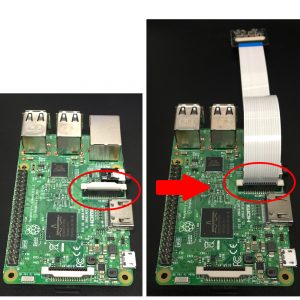
このモジュールは中心のカメラレンズの上の四角いコネクタがあるほうが上になります。
とりあえず、写真がとれるか試してみましょう
sudo raspistill -o picture.jpg
エラーがでて撮影できなかった場合、
1. RaspberryPi側でカメラがOFFになっている
2. 接触不良
3. カメラモジュールとの相性問題
4. カメラモジュールの故障(LEDが付いているモジュールの場合、LED点灯していて、認識もされているがデータが送られてきませんというような表示が出たときには故障の可能性があります)
まず、Raspberry PiのカメラをONにします。
sudo raspi-config
ここで
5. Interfacing Options をEnter
⇒P1 Camera にEnter
⇒Enabled? にYES にEnter
これでカメラインターフェイスが使用できるようになったので、再度さきほどのコマンドを試してください。
【カメラの接続確認】
$ vcgencmd get_camera supported=1 detected=1 //これが出れば接続OK
動画をh.264で撮影してみます。
raspivid -o video.h264
オプションで下記のように設定可能
-t : 撮影時間
-w : 解像度の幅
-h : 解像度の縦
raspivid -o video.h264 -t 5000 -w 640 -h 480
omxplayerというソフトをインストールして、さきほどのh.264形式の動画を再生してみましょう
インストール後にそのままomxplayer video.h264 で再生できます
sudo apt-get -y install omxplayer omxplayer video.h264
